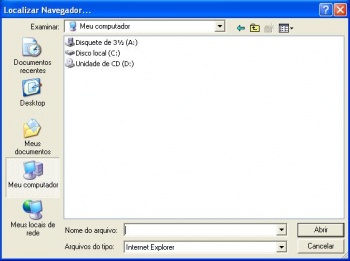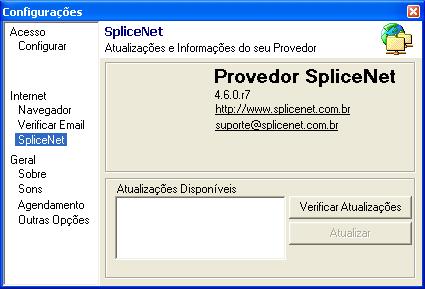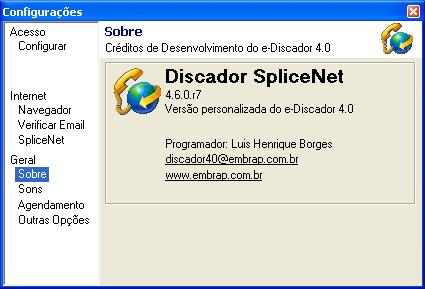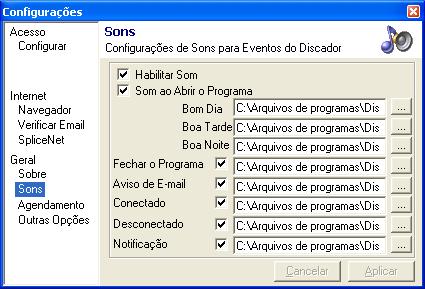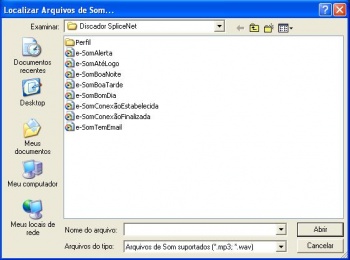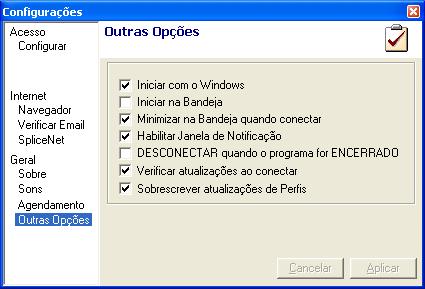Configurando o Discador SpliceNet
Acessando as Configurações do Discador SpliceNet
Para acessar as opções de configuração do Discador SpliceNet clique no botão Config.
Configurar Acesso
Em Discar Utilizando selecione: - Perfil de Discagem se sua cobrança mensal é variável em função da quantidade de pulsos. ou - Plano Ilimitado se sua cobrança mensal é fixa independente da quantidade de pulsos. Selecione sua Cidade e seu modem de acesso discado. Em Discar Antes digite 0, se for necessário discar 0(zero) para obter uma linha para discagem, esta opção é utilizada em caso de se ter PABX. Digite seu Usuário, lembrando que o nome de usuário é o nome que vem antes do @splicenet.com.br Digite sua Senha Clique em Aplicar.
Em Navegador automaticamente o discador seleciona seu navegador padrão, se desejar alterar o navegador, clique no botão "..." e selecione em seu computador o executável no navegador desejado Em Página Inicial digite o endereço da página que deseja que seja aberta assim que o navegador for inciado. Se desejar selecione algumas os todas as opções: - Página Inicial Travada – Está opção irá fixar o endereço da página que foi digitada em Página Inicial desta forma toda vez que o navegador for aberto a primeira página que será aberta será a Página Inicial. Obs.: Lembrando que esta opção impede que a Página Inicial seja alterada, caso tenha travado a página inicial e não for mais utilizar o Discador SpliceNet, desmarque essa opção antes de desinstalar o Discador SpliceNet. Caso já o tenha desinstalado, será necessário reinstalar o mesmo, desmarcar a opção e após desinstalar o discador novamente. - Alterar sempre para esta Página Inicial. - Iniciar Navegador quando conectar.
Verifique suas contas de Email
Se desejar pode cadastrar suas contas de e-mail no discador e o mesmo irá verificar se existem mensagens na caixa de entrada de suas contas assim que a conexão for realizada e irá exibir a informação de quantas novas mensagens tem em cada conta que foi cadastrada.
Para cadastrar a conta de e-mail, clique em Adicionar.
Em Título da Conta digite seu endereço de e-mail completo. Em Servidor POP3 digite o servidor de entrada de e-mails. Em Usuário digite o seu nome de usuário, geralmente é apenas o nome que vem antes do @ em sua conta de e-mail. Em Senha digite a senha do respectivo e-mail. Clique em Adicionar.
Nota: No exemplo foi configurada uma conta da SpliceNet, se desejar verificar e-mails de outros provedores deverá consultar com os mesmos as informações necessárias para a configuração.
A conta de e-mail foi adicionada.
Se desejar pode ativar também a opção para verificar periodicamente a conta de e-mail, lembrando que é recomendável que o tempo de verificação não seja menor que 7 minutos.
Atualizações e Informações do seu Provedor
O discador atualiza automaticamente assim que a conexão é estabelecida, mas se desejar pode verificar manualmente se existem atualizações.
Clique em Verificar Atualizações. Seu houver alguma atualização que ainda não foi realizada a mesma irá aparecer em Atualizações Disponíveis. Selecione a atualização e clique em Atualizar. Aguarde o processo de atualização.
Créditos de Desenvolvimento do e-Discador 4.0
Nesta área são exibidas as informações do discador de Versão e Desenvolvimento.
Configuração de Sons para Eventos do Discador
Se desejar pode desativar os sons do discador ou mesmo alterar os sons.
Para ativar ou desativar um som, basta apenas marcar ou desmarcar as opções. Para trocar o som, clique no botão “...” Selecione o novo som em seu computador e clique em Abrir, lembrando que o mesmo deve ser no formato MP3 ou WAV. Após realizar as alterações desejadas clique em Aplicar.
Agendamento de Conexão / Desconexão
Se desejar pode realizar o agendamento de conexão e desconexão para atualizar algum programa ou mesmo anti-vírus quando não estiver utilizando o computador.
Selecione o horário em que deve ser realizada a conexão e ative a opção Agendar Conexão. Em Selecionar Aplicativo, clique em Localizar. Localize e selecione em seu computador o arquivo executável do aplicativo e clique em Abrir. Selecione o horário em que deve ser realizada a desconexão e ative a opção Agendar Desconexão. Se desejar pode marcar a opção para Desligar o Computador.
Nota: Lembrando que para que funcione o seu computador deve estar ligado e a linha telefônica deve estar desocupada e conectada ao computador.
Outras Opções
Nesta seção é possível ativar ou desativar algumas opções do funcionamento do discador para sua comodidade.
- Iniciar com o Windows - O discador será inicializado assim que o computador for ligado. - Iniciar na Bandeja – Ao iniciar o discador o mesmo ficará como um ícone próximo ao relógio do computador. - Minimizar na Bandeja quando conectar – Após conectar o discador será minimizado como um ícone próximo ao relógio do computador. - Habilitar Janela de Notificação – Janela de notificação é uma pequena janela que sobe próximo ao relógio com os avisos do discador. - DESCONECTAR quando o programa for ENCERRADO – Desconecta o acesso à Internet assim que o discador for fechado. - Verificar atualizações ao conectar – Verifica automaticamente se existem atualizações assim que a conexão com a Internet for estabelecida. - Sobrescrever atualizações de Perfis – Ao atualizar o arquivo de atualização sobescreve o arquivo antigo, desta forma evitando o acúmulo desnecessário de arquivos antigos do discador em seu computador. Após ativar ou desativar as opções desejadas, clique em Aplicar.